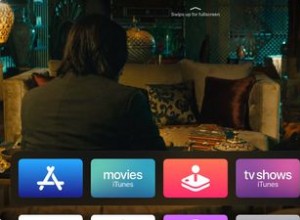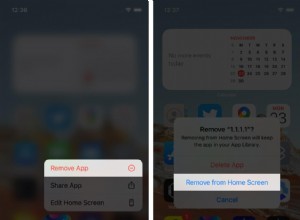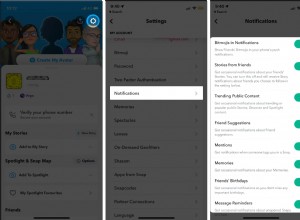الصورة تساوي ألف كلمة ، أو هكذا يقول المثل. يجب الحفاظ على شيء ذي قيمة كبيرة في مكان آمن ومأمون. قد تكون فكرة جيدة أن تقوم بإعداد جهازك المحمول لنسخ جميع الصور ومقاطع الفيديو الخاصة بك احتياطيًا إلى موقع آخر ، فقط في حالة حدوث ذلك.
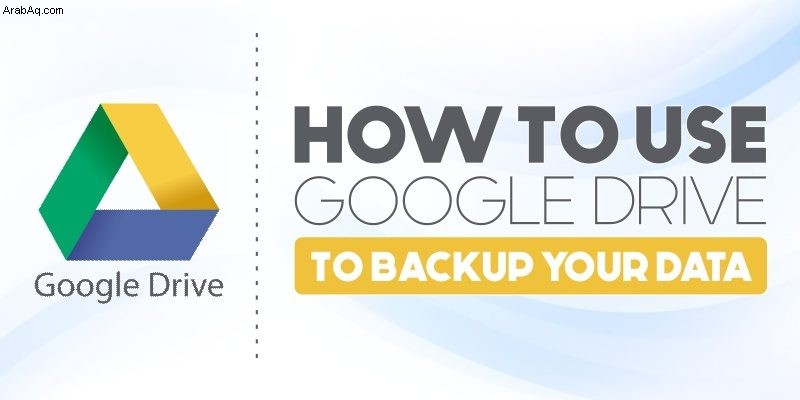
لا تفهموني خطأ ، فالهواتف المحمولة هذه الأيام تأتي بكميات كبيرة من تخزين البيانات. أكثر من كافٍ لاستيعاب بضعة آلاف من الصور إذا كنت ترغب في ذلك. ومع ذلك ، فإن الهواتف المحمولة ليست آمنة بأي شيء. يمكنك أن تنسى الأمر وتتركه في العمل ، أو تجعله ينزلق من جيبك أثناء عرض فيلم ، أو يضيعه أثناء الخروج للتسوق ، أو يُسرق أثناء ليلة بالخارج. كل واحد من هذه الاحتمالات يمثل خطرًا أمنيًا خطيرًا على خصوصيتك. أضف إلى حقيقة أن هذه الصور قد تكون فريدة من نوعها وأن احتمالية رؤيتها مرة أخرى هو صفر ، وبعد ذلك قد تبدأ في فهم أهمية عملية النسخ الاحتياطي.
"حسنًا ، لقد أقنعتني. لدي الكثير من الصور التي تعني الكثير بالنسبة لي. كيف يمكنني حمايتهم؟
تتمثل إحدى الطرق الرائعة لحماية صورك من الاختفاء في الأثير عن طريق نسخها احتياطيًا على Google Drive ، أو بشكل أكثر تحديدًا ، صور Google. يمكنك القيام بذلك من جهاز الكمبيوتر الخاص بك وكذلك من أجهزتك المحمولة التي تعمل بنظام Android و iOS.
نسخ الصور احتياطيًا إلى Google Drive
بغض النظر عن الجهاز المحمول الذي تستخدمه ، ستحتاج إلى تنزيل تطبيق Google Drive وتثبيته بالفعل على الجهاز. بالنسبة لإصدار الكمبيوتر الشخصي ، يمكنك فقط زيارة الموقع من خلال متصفحك أو تنزيل تطبيق Backup &Sync لسطح المكتب.
بالنسبة لتطبيق Google Drive ، قم بزيارة متجر تطبيقات iOS أو متجر Google Play لتنزيله وتثبيته على جهازك. يمكن العثور على تطبيق Backup &Sync هنا.
لنبدأ مع الأجهزة المحمولة.
أجهزة iOS
يمكن استخدام Google Drive كطريقة رائعة لإجراء نسخ احتياطي لمعظم المحتوى على جهاز iOS الخاص بك. الصور على وجه التحديد ، سيتم نسخها احتياطيًا إلى صور Google. العملية بسيطة ، ولكن قبل أن تبدأ النسخ الاحتياطي:
بمجرد تنزيل تطبيق Google Drive وتثبيته على جهازك:
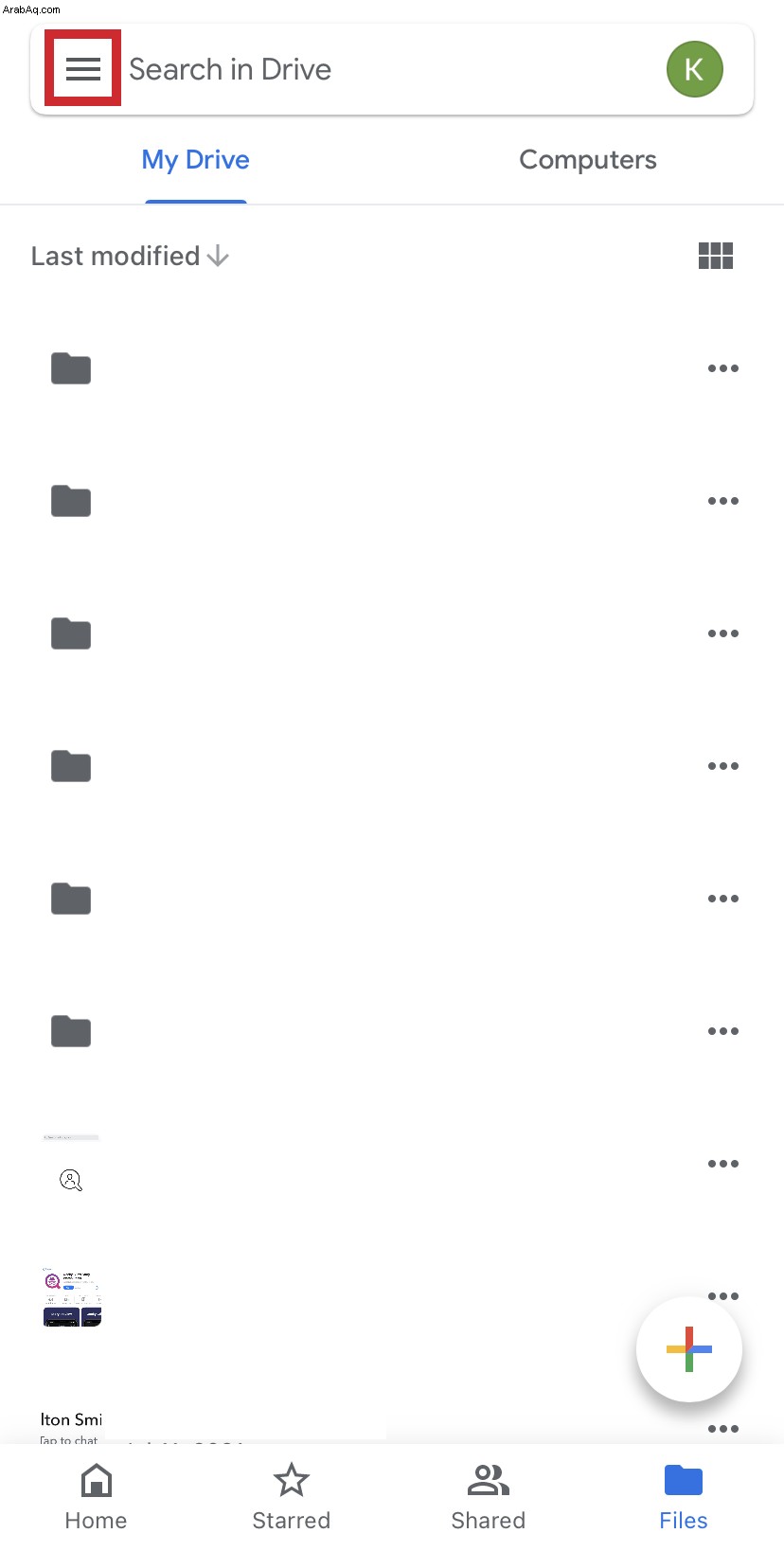
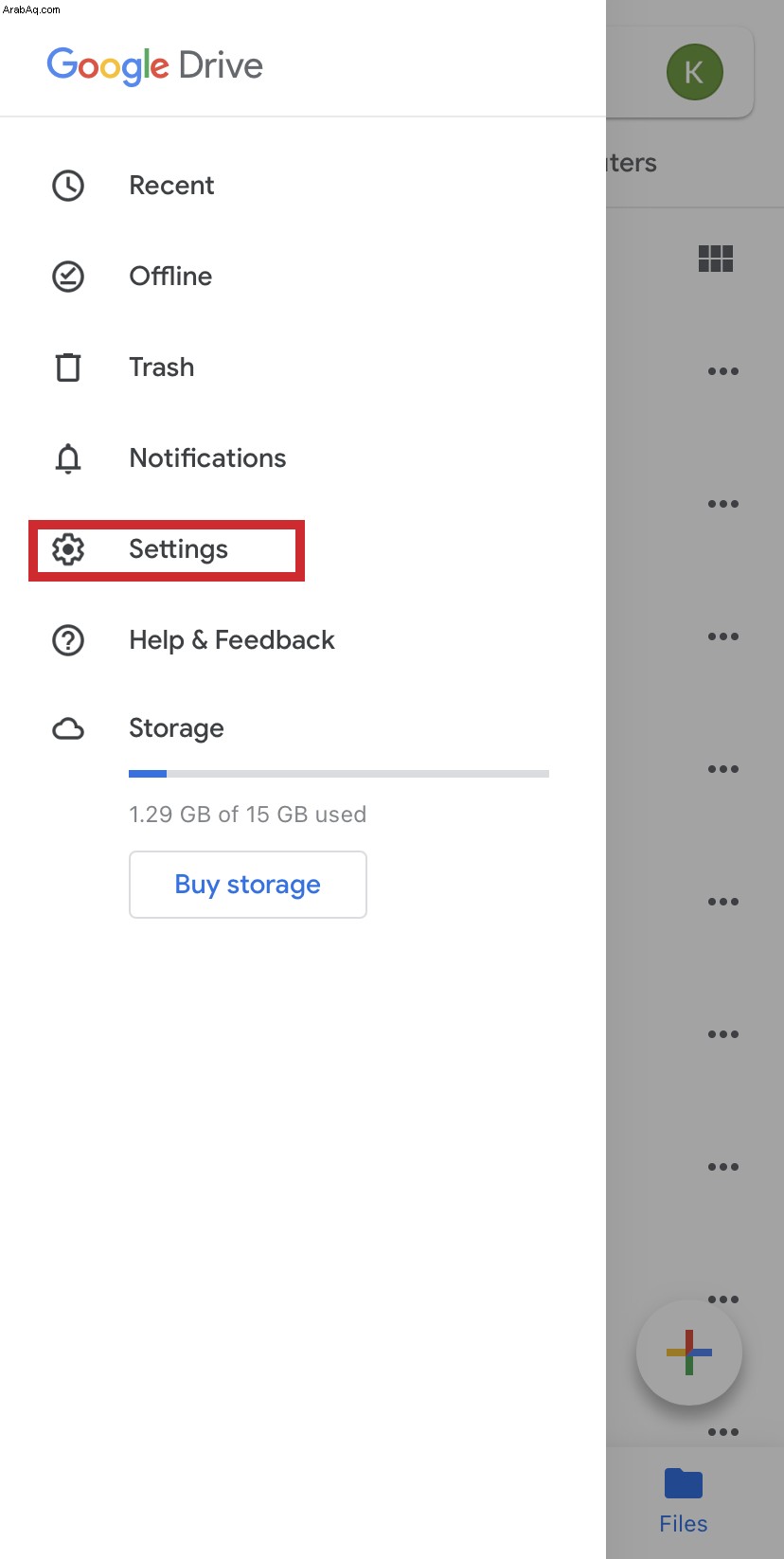
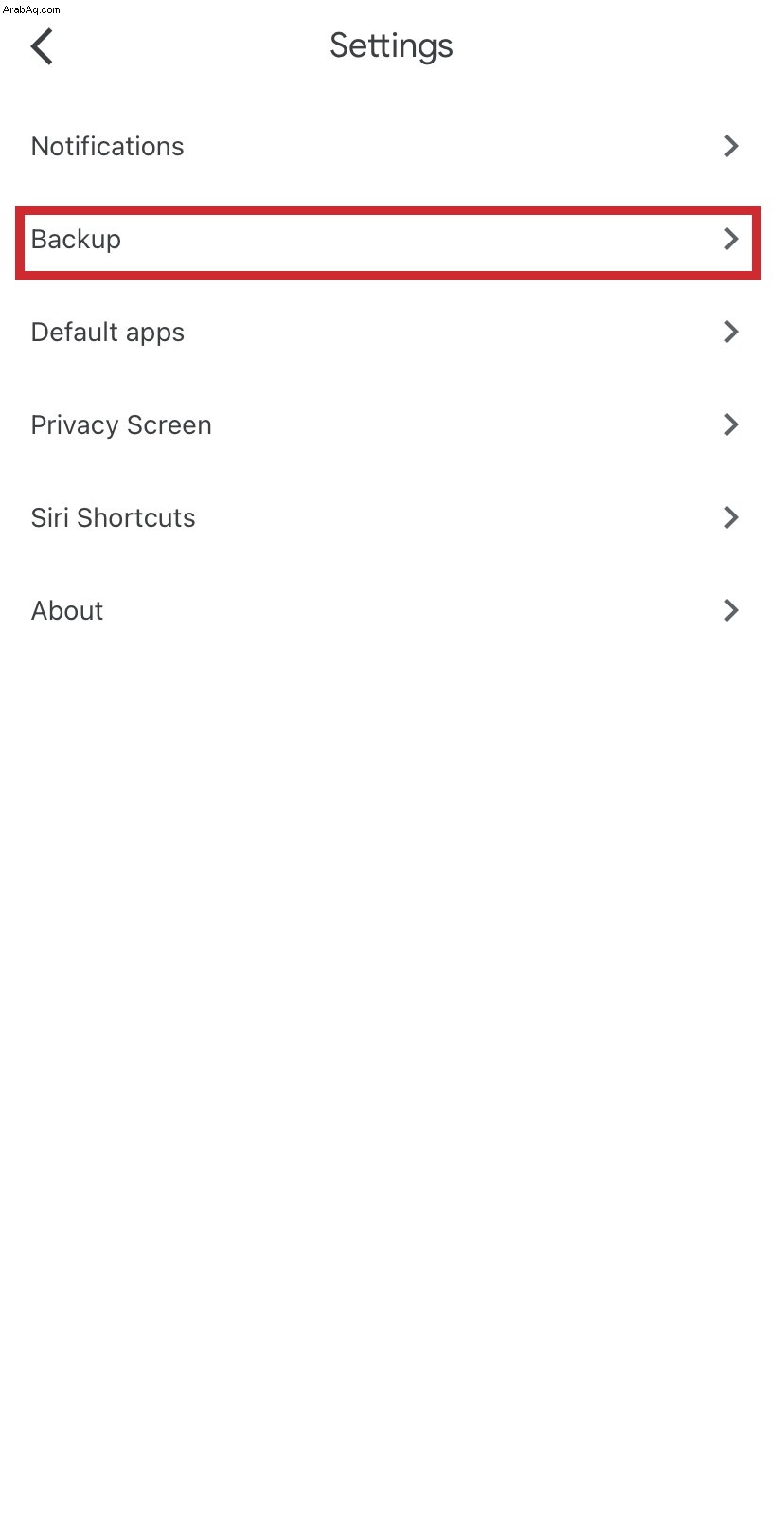
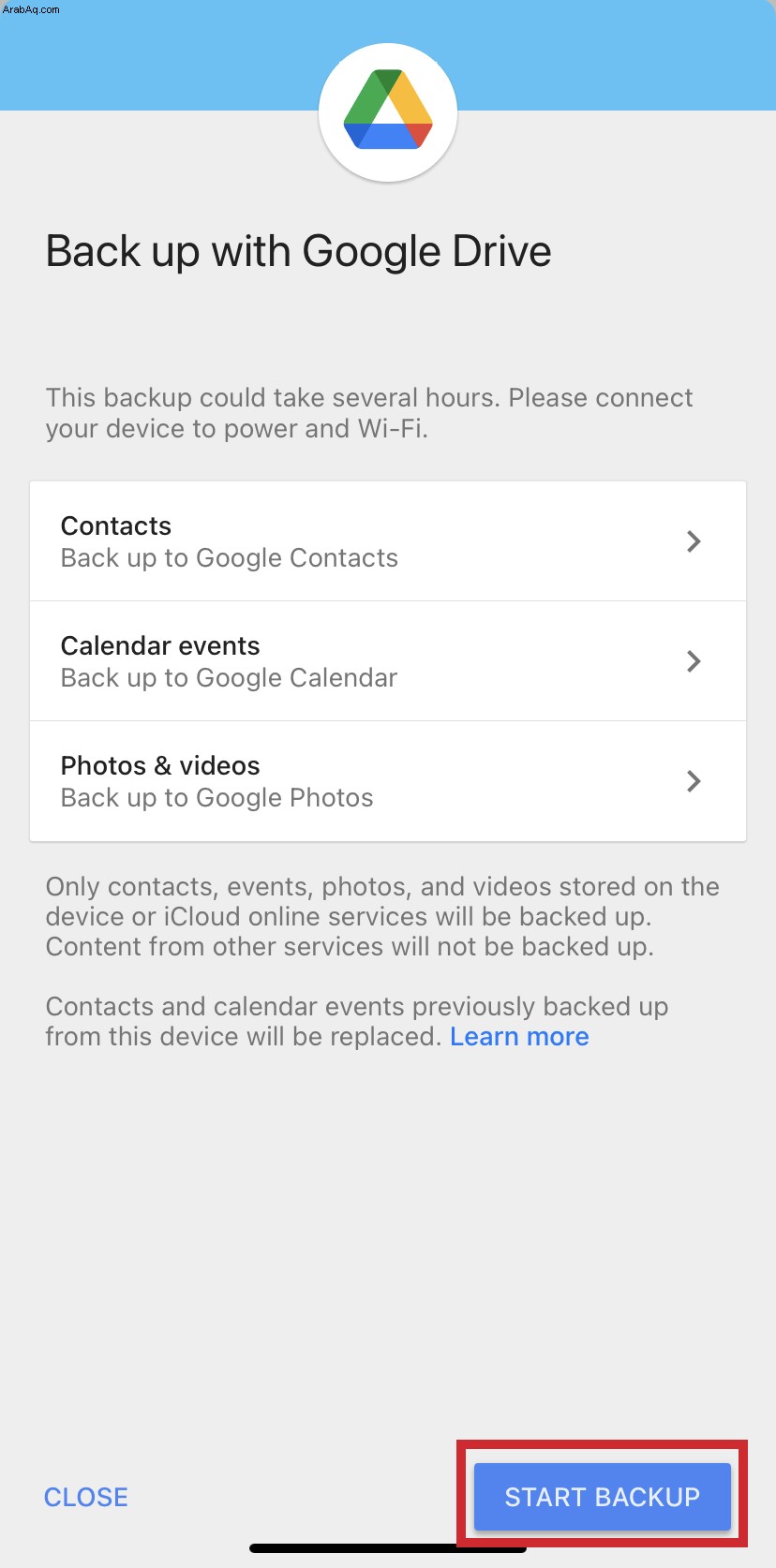
إذا لم يكتمل النسخ الاحتياطي ، وتلقيت رسالة الخطأ "لم يكتمل النسخ الاحتياطي" فعليك المحاولة مرة أخرى. قد تكون المشكلة مؤقتة فقط. إذا فشل مرة أخرى ، فتأكد من أن اتصالك بشبكة WiFi مستقر.
أجهزة Android
تمامًا مثل عملية iOS ، ستحتاج إلى تنزيل تطبيق Google Drive وتثبيته على جهازك قبل أن تتمكن من البدء.
المضي قدما و:
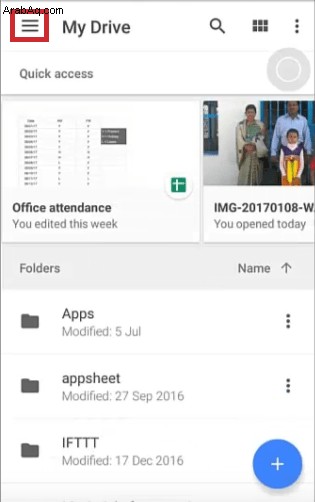
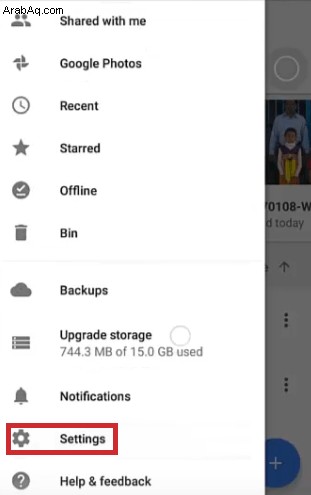
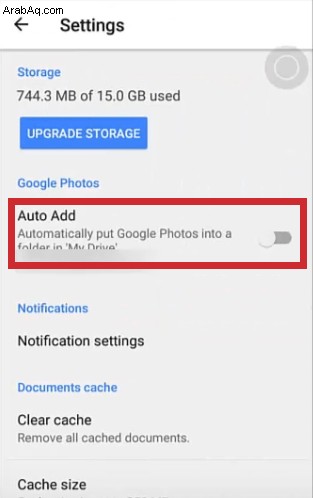
اعرض صورك وعدّلها عبر تطبيق Google Drive أو تطبيق صور Google. في حالة فشل النسخ الاحتياطي ، تحقق من اتباع نفس خطوات استكشاف الأخطاء وإصلاحها كما هو موضح في أجهزة iOS القسم.
كمبيوتر سطح المكتب
يعد استخدام تطبيق Backup &Sync لسطح المكتب من أسهل الطرق لعمل نسخة احتياطية من صورك ومقاطع الفيديو والبيانات الأخرى في وقت واحد. يجب تلبية المتطلبات التالية قبل أن تتمكن من بدء التحميل:
بمجرد تلبية المتطلبات وتثبيت النسخ الاحتياطي والمزامنة على جهاز الكمبيوتر:
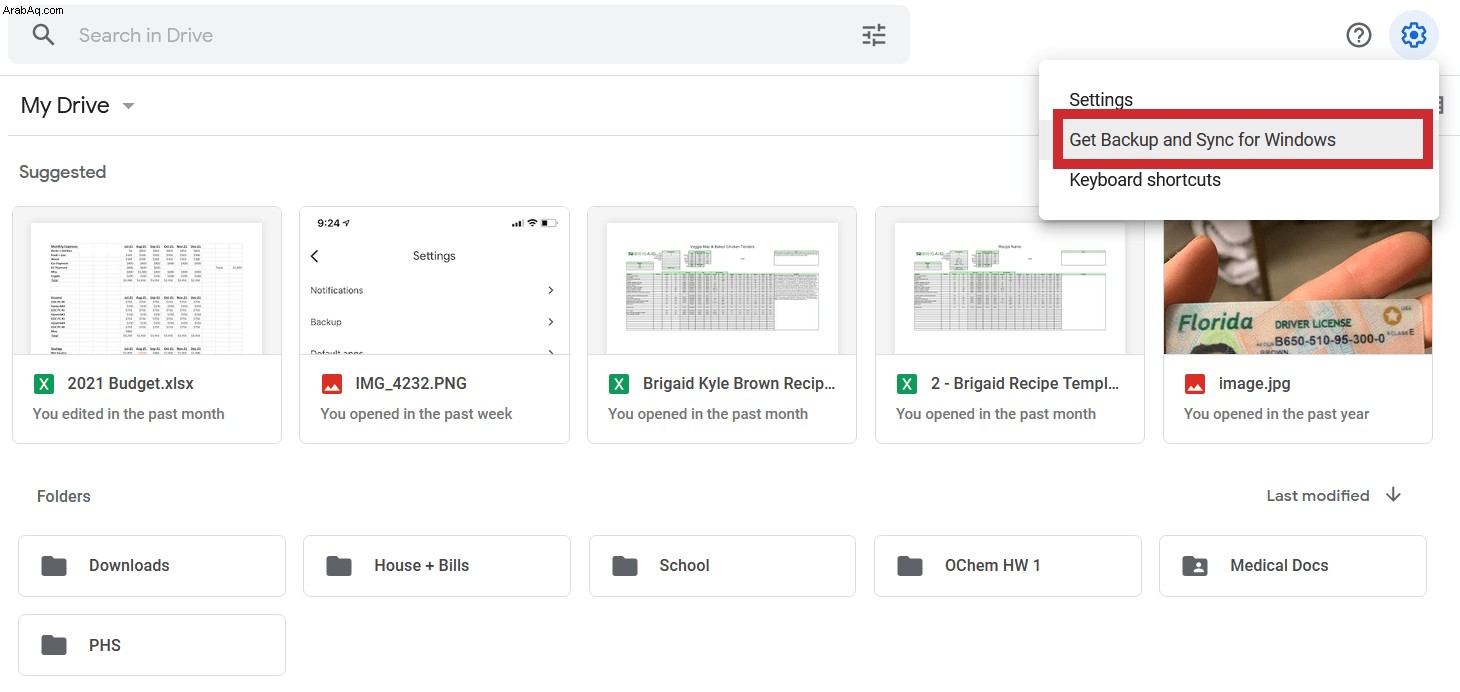
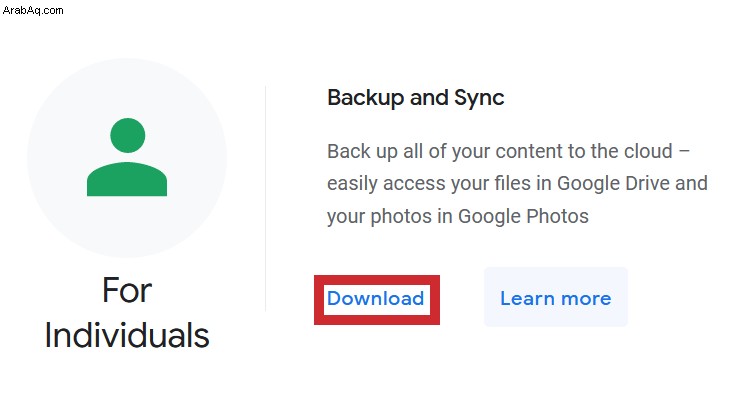
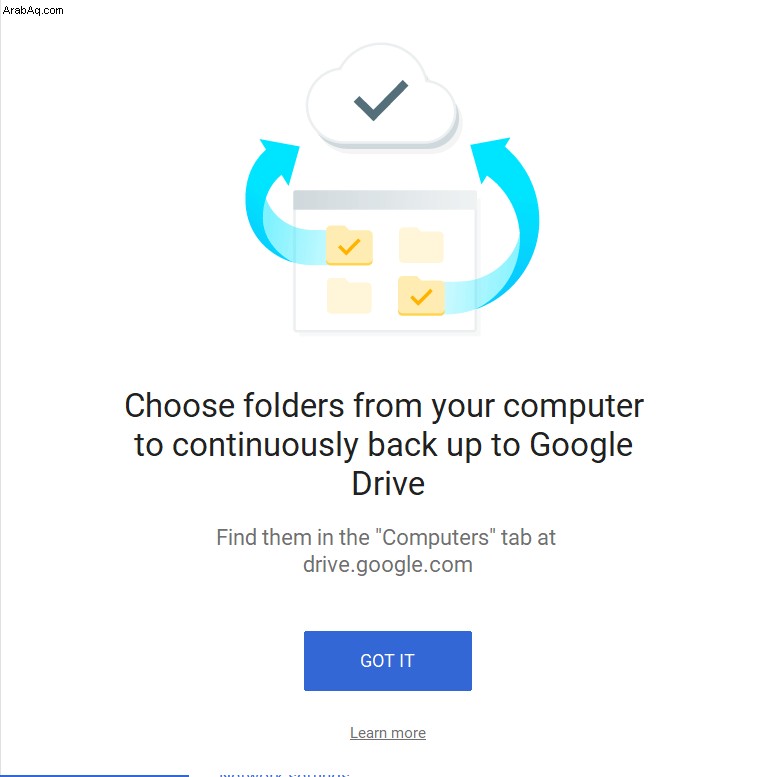
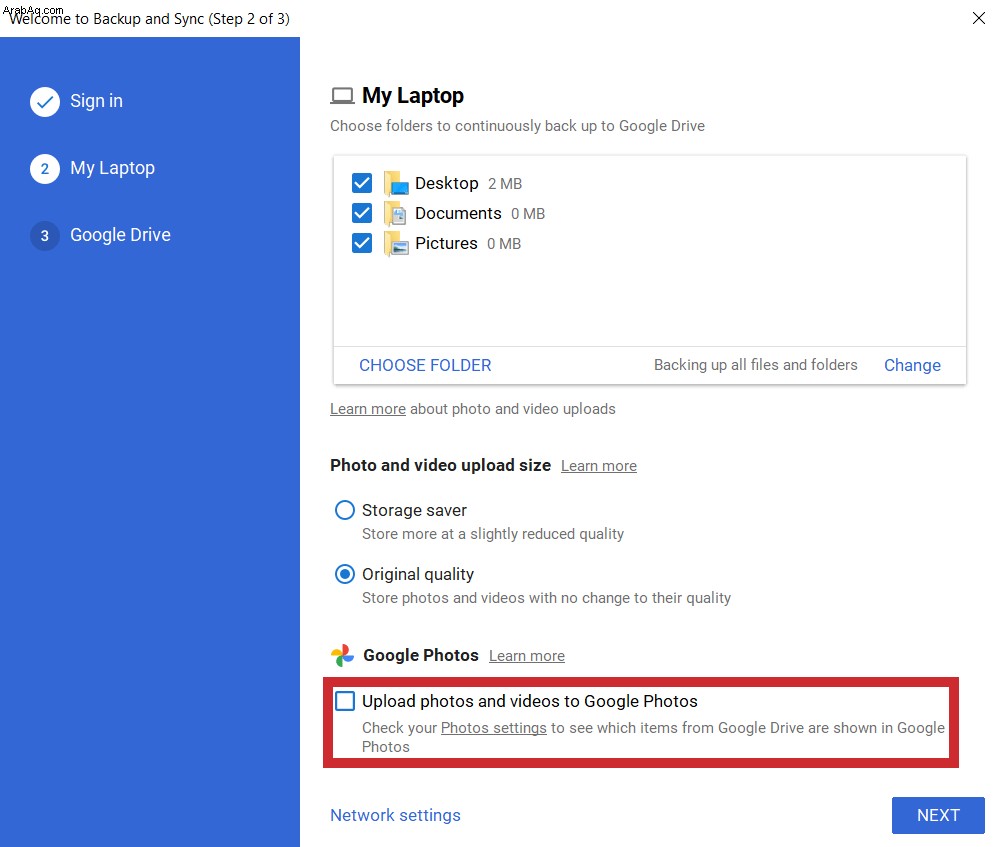
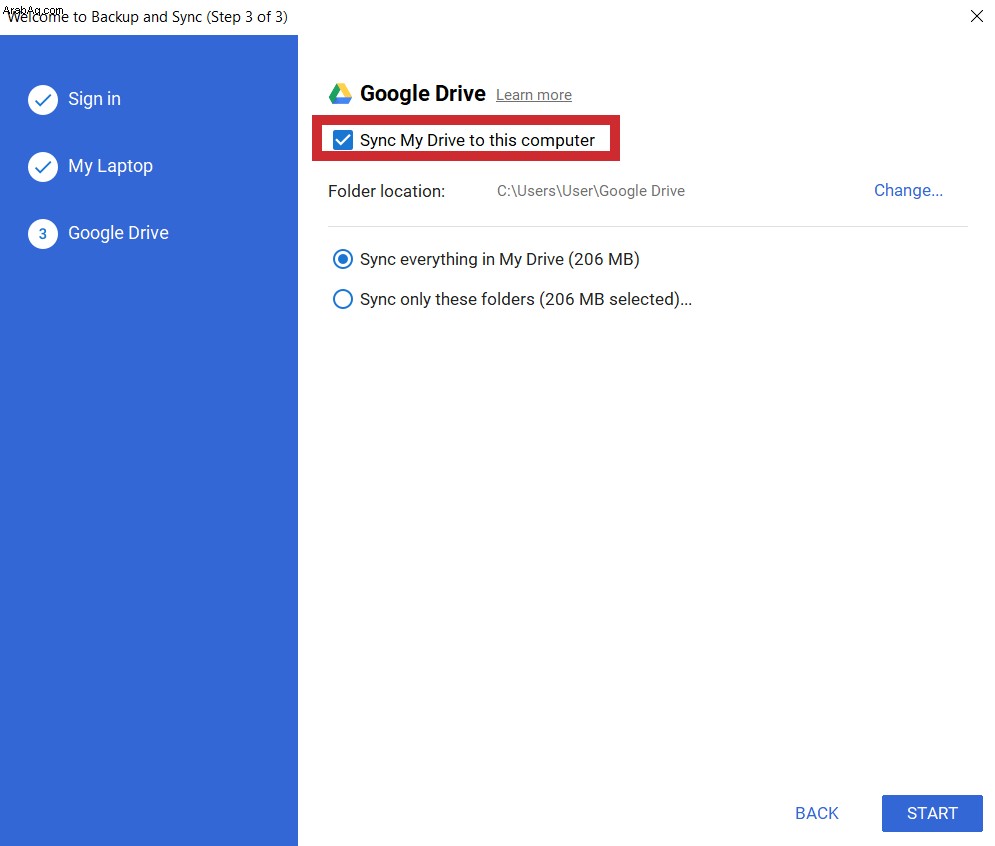
التفاف
هل لديك أي نصائح أو حيل أو أسئلة بخصوص نسخ صورك احتياطيًا إلى Google Drive؟ أخبرنا في قسم التعليقات أدناه.